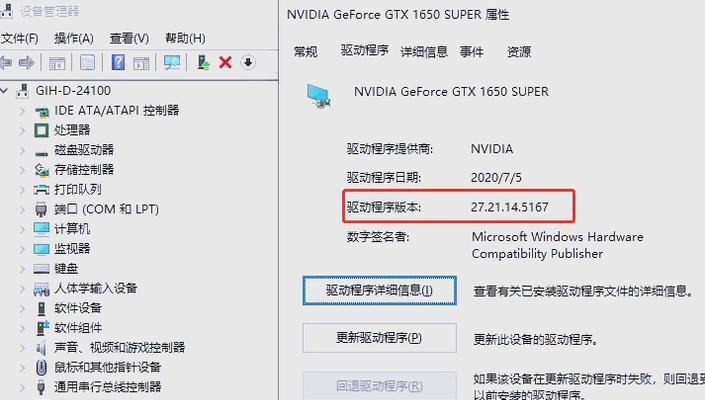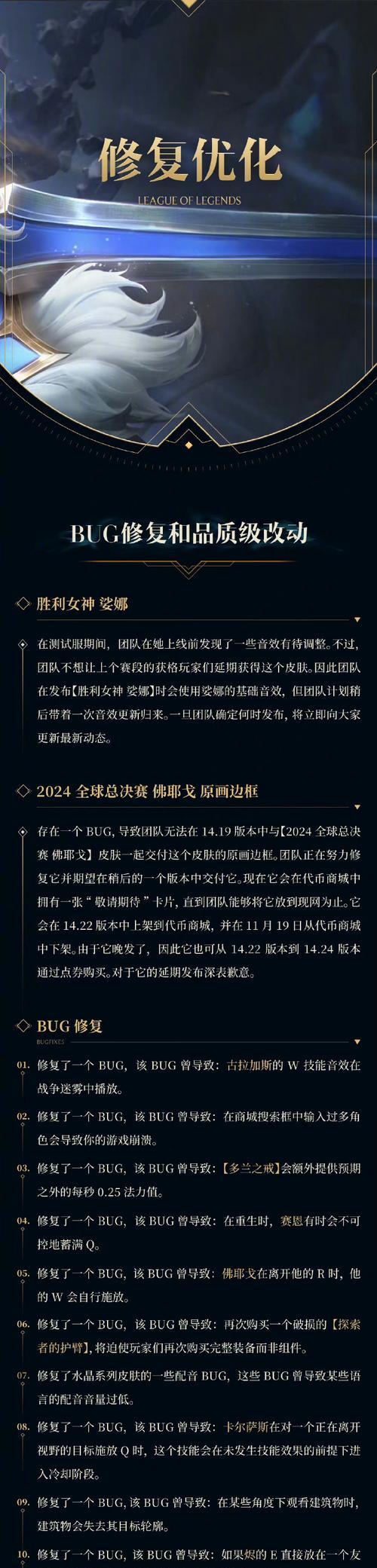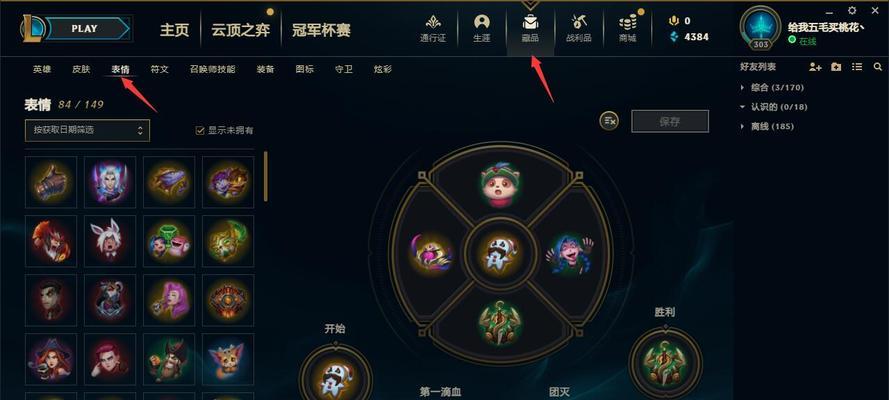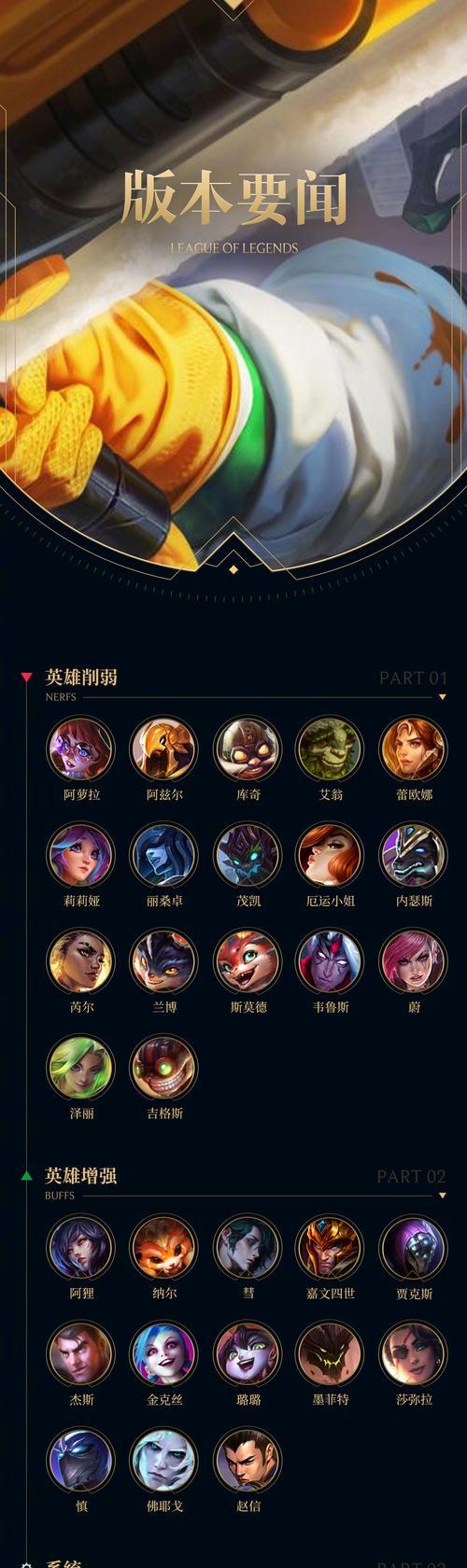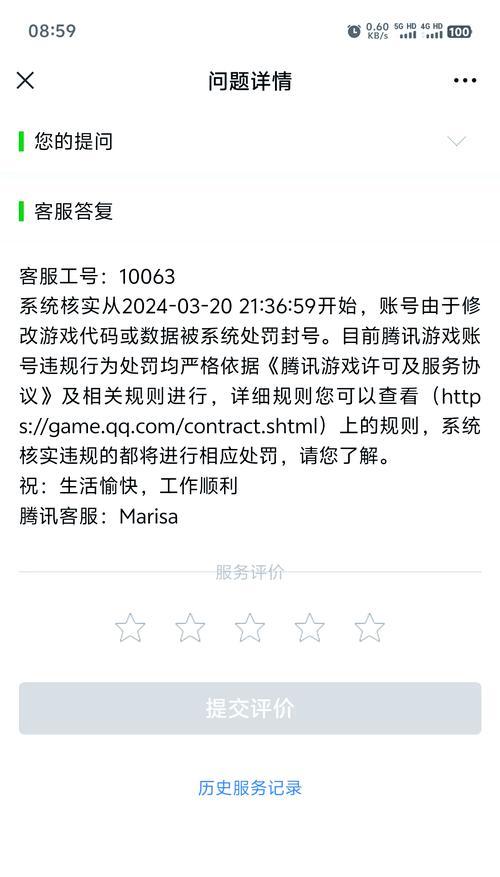作为全球最受欢迎的多人在线战斗竞技游戏之一,英雄联盟(LeagueofLegends)经常出现在玩家们的电脑屏幕上。然而,游戏在运行过程中偶尔会出现崩溃现象,导致玩家无法继续游戏,甚至可能影响到电脑的正常使用。当英雄联盟崩溃时我们应该如何正确关闭处理程序呢?本文将为你提供详尽的解决步骤和实用技巧,助你快速解决问题,恢复游戏体验。
理解崩溃原因
在学习如何关闭处理程序之前,了解游戏崩溃的原因非常重要。通常,崩溃可能是由于系统资源不足、显卡驱动未更新、游戏文件损坏、兼容性问题或者其他软件冲突等原因造成的。了解这些原因可以帮助我们采取更有效的措施避免游戏崩溃。
紧急关闭英雄联盟处理程序
步骤一:使用任务管理器
当英雄联盟崩溃时,你可以使用Windows系统的任务管理器来结束游戏进程。
1.快捷键打开任务管理器:同时按下`Ctrl+Shift+Esc`键,快速打开任务管理器。
2.查找英雄联盟进程:在任务管理器的“进程”选项卡中,找到名为“LeagueofLegends”的进程。
3.结束进程:选中该进程,然后点击右下角的“结束任务”按钮,强制关闭英雄联盟。
步骤二:使用任务管理器的详细信息功能
如果步骤一中的方法没有生效,你可以尝试使用任务管理器的详细信息功能。
1.打开详细信息:在任务管理器中,点击左上角的“详细信息”按钮,查看所有运行的程序。
2.查找并结束进程:在列表中找到“LeagueofLegends”进程,右键点击它,选择“结束任务”。
步骤三:使用系统资源管理器结束进程
若任务管理器也无法关闭英雄联盟,可以尝试使用系统的资源管理器结束进程。
1.打开资源管理器:通过`Ctrl+Alt+Delete`打开资源管理器。
2.打开进程选项卡:在资源管理器界面,选择“进程”选项卡。
3.查找并结束进程:找到“LeagueofLegends”进程并结束它。
预防游戏崩溃的实用技巧
技巧一:更新显卡驱动
显卡驱动过时或损坏可能会导致游戏崩溃。确保你的显卡驱动始终是最新版本,可以通过显卡制造商的官方网站下载最新驱动程序。
技巧二:检查游戏文件完整性
游戏文件损坏同样会导致游戏崩溃。在英雄联盟的启动器中,有一个“修复”功能,可以帮助你检查并修复损坏的游戏文件。
技巧三:优化系统性能
确保你的电脑有足够的资源来运行英雄联盟。关闭不必要的后台程序,清理磁盘空间,甚至考虑升级硬件(如增加内存)都可能减少游戏崩溃的发生。
常见问题解答
问:频繁崩溃怎么办?
答:频繁崩溃可能是硬件或系统设置的问题,建议检查硬件兼容性,更新所有驱动程序,并咨询官方技术支持。
问:结束进程后游戏数据会丢失吗?
答:结束英雄联盟的进程通常不会导致游戏数据丢失,但如果是非正常退出,可能会对游戏内的一些临时数据产生影响。
问:强制关闭游戏会对电脑有害吗?
答:偶尔强制关闭英雄联盟不会对电脑造成永久性伤害,但长期这样做可能对系统稳定性和硬盘寿命产生不利影响。
综上所述
正确关闭崩溃的英雄联盟处理程序对维护电脑稳定性和保证良好的游戏体验至关重要。通过上述步骤和技巧,你可以轻松应对游戏崩溃的情况。希望本文能够帮助你解决游戏过程中遇到的问题,享受无干扰的游戏时光。